Windows 10 se ne ažurira
Pogreška plavog zaslona s kojom se korisnici sustava Windows susreću tijekom ažuriranja uzrokovana je mnogim problemima i sprječava korisnike da ažuriraju svoje prozore.
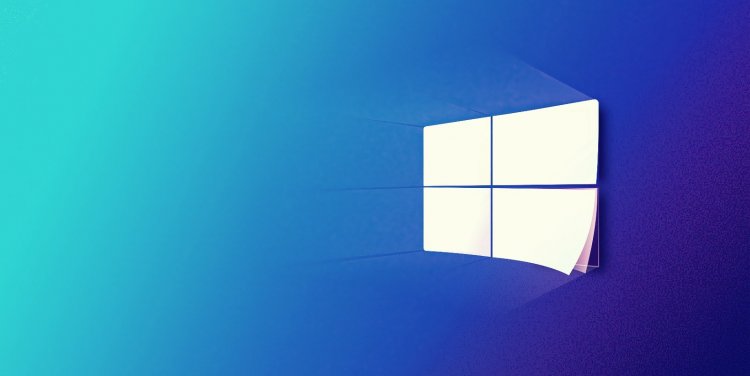
Korisnici Windowsa ne mogu dovršiti ažuriranje nailazeći na plavi zaslon dok pokušavaju ažurirati novo ažuriranje. Ovakva situacija u kojoj se susreće usporava rad Windows operacijskog sustava i ostavlja iza sebe, smetajući korisnicima. Ako naiđete na takvu pogrešku, problem možete riješiti poduzimanjem sljedećih koraka.
Zašto se Windows 10 ne ažurira?
Postoji mapa koju pohranjuje tijekom preuzimanja ažuriranja sustava Windows. Arhivirana ažuriranja dostupna su u ovoj pohranjenoj mapi. Ako datoteke u ovoj mapi nedostaju ili su oštećene, to može uzrokovati probleme. Ako je ažuriranje koje koristite oštećeno, može se srušiti kada pokušate izvršiti novo ažuriranje. Ovi problemi, koji se javljaju zbog mnogih razloga kao što je ovaj, uzrokuju glavobolju korisnicima i ne mogu izvršiti ažuriranje. Ako se susrećete s takvim problemom, rješenje možete pronaći slijedeći korake u nastavku.
Kako riješiti problem s ažuriranjem sustava Windows 10?
Reći ćemo vam nekoliko prijedloga za rješavanje problema ažuriranja sustava Windows 10.
1-) Izbrišite datoteke ažuriranja
Nedostajuće ili oštećene datoteke u mapi pohranjenoj kao arhiva tijekom procesa ažuriranja sustava Windows mogu uzrokovati bilo kakav problem. Za to možemo izvršiti postupak ponovne instalacije potpunim brisanjem ovih spremljenih datoteka.
- Pristupite lokaciji datoteke koju ću ostaviti po strani. C:\Windows\SoftwareDistribution\Download
- Mape će biti navedene na ekranu koji se otvori. Ove mape su datoteke arhivirane tijekom procesa ažuriranja, mi u potpunosti brišemo te datoteke i praznimo koš za smeće.
2-) Izbrišite datoteke kolačića
Windows upravlja svojim operacijama tako što ugošćuje privremenu mapu kako bi aplikacije radile u pozadini. Neispravnost bilo koje od ovih privremenih datoteka može uzrokovati takve probleme. Za to ćemo možda morati izbrisati privremene datoteke i isprazniti ih iz koša za smeće.
- Upišite %temp% u početni zaslon za pretraživanje i otvorite ga.
- Na ekranu koji se otvori brišemo sve datoteke i praznimo koš za smeće.
Nakon ovog postupka, privremene datoteke će se izbrisati, opterećenje na računalu će se smanjiti i razni problemi će nestati.
3-) Otvorite uslugu ažuriranja
Vrsta pokretanja usluge Windows ažuriranja prema zadanim je postavkama ručna. Ako to automatski spremimo, svaki put kada uključimo računalo, Windows će automatski preuzeti i ažurirati kada primi zahtjev za ažuriranje.
- Otvaramo ga tako da na početnom zaslonu za pretraživanje upišemo Services.
- Na ekranu koji se otvori nalazimo uslugu Windows Update i dvaput kliknemo na nju.
- Na zaslonu svojstava Windows Update postavite vrstu pokretanja na "Automatski" i pritisnite gumb Primijeni.
Nakon ovog postupka, operacijski sustav Windows automatski će izvršiti zahtjev za ažuriranje u pozadini svaki put kada uključite računalo.
4-) Pokrenite Windows Update Assistant
Preuzimanjem aplikacije Windows 10 Update Assistant koju je razvio Windows, možemo brzo i sigurno izvršiti zahtjev za ažuriranje.
- Preuzmite Windows Update Assistant.Kliknite za preuzimanje.
Nakon preuzimanja aplikacije, možete izvršiti postupak ažuriranja slijedeći korake.
5-) Popravi pogreške sustava Windows
Oštećene ili oštećene datoteke u sustavu Windows mogu uzrokovati razne pogreške. Za to ćemo s vama podijeliti dva bloka koda i pokušati skenirati i popraviti oštećene ili oštećene datoteke.
- Upišite cmd u početni zaslon za pretraživanje i pokrenite kao administrator.
- Na ekranu naredbenog retka koji se otvori, upišite sljedeće kodove redom i pritisnite enter.
- DISM.exe /Online /Cleanup-image /Restorehealth
- sfc /scannow
Nemojte zatvarati zaslon naredbenog retka prije nego što se radnja dogodi. Nakon dovršetka postupka, ponovno pokrenite računalo i provjerite je li se proces ažuriranja dogodio.
6-) Formatirajte ga
Ako se nijedan od gore navedenih procesa ne dogodi, nažalost nemamo izbora nego formatirati naše računalo. Neispravnosti u operacijskom sustavu Windows usporit će vaše računalo donoseći sa sobom mnoge probleme. Kako bismo izbjegli takve probleme, možemo ih riješiti čistim formatiranjem računala.
